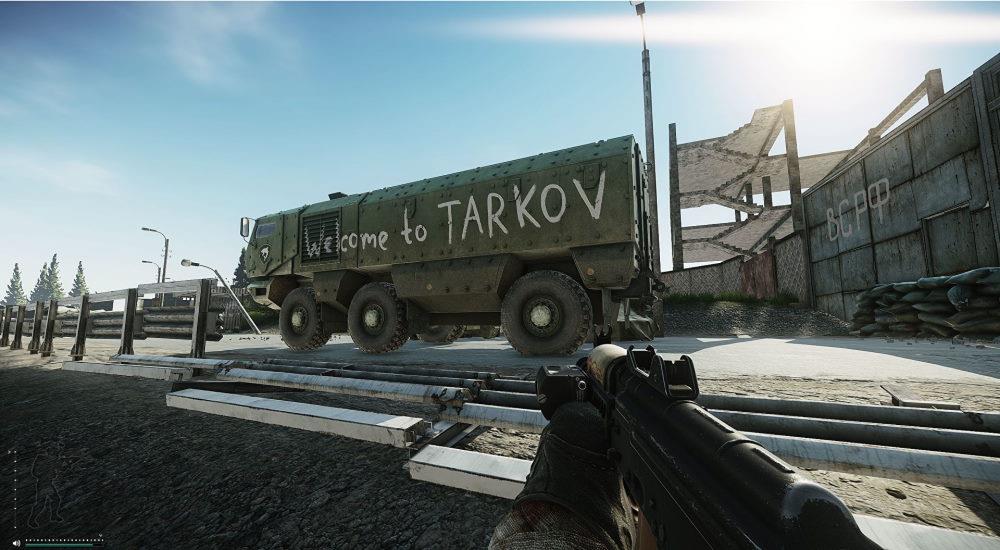- Oprava, Galaxy A50 se nenabíjí, stále se zastavuje nebo nefunguje
- Odstraňte problémy s nabíjecím portem a zkontrolujte příslušenství
- Soft Reset/Reboot
- Vymažte mezipaměť z režimu obnovení
- Nainstalujte nejnovější aktualizace softwaru
- Obnovit předvolby aplikace
- Odstraňování problémů s aplikacemi v nouzovém režimu
- Obnovení továrního nastavení
- Z nabídky Nastavení:
- Z obnovy:
- Navštivte servisní středisko
- Závěr
- Jak opravit problém se zamrzáním Galaxy A50?
- Jak opravit blikání obrazovky na Samsung Galaxy A50?
- Jak resetovat Samsung Galaxy A50 do továrního nastavení?
- Jaké jsou problémy s Samsung Galaxy A50?
- Proč se můj Samsung Galaxy A50 přehřívá a nenabíjí se?
- Jak opravit problém s připojením Wi-Fi na Samsung Galaxy A50?
- Proč moje obrazovka Samsung Galaxy A50 nefunguje?
- Je Samsung Galaxy A50 všestranný telefon?
- Jak provedu obnovení továrního nastavení na svém zařízení Samsung Galaxy?
- Jak provedu tovární reset na svém Samsung Galaxy S20?
- Proč můj Samsung Galaxy A50 nenačte operační systém?
- Jak provést tvrdý reset na Samsung Galaxy A50?
Zařízení Android jsou k tomuto problému velmi náchylná, a proto si majitelé zařízení Android často stěžují, že se můj telefon nebude nabíjet, i když je správně zapojen do zdroje napájení. Důvod, proč se telefon nenabíjí nebo se Galaxy A50 nenabíjí, není příliš složitý, a proto se s ním můžete vypořádat, když sedíte doma.
Může se vyskytnout několik problémů – vaše zařízení se může odmítat nabíjet úplně, nebo se prostě nabíjí opravdu pomalu; někdy tak pomalu, že ve skutečnosti spotřebovává sílu rychleji, než ji získává. Pokud máte některý z těchto problémů, postupujte podle tohoto článku, zde jsme probrali několik možností, jak opravit, když se Galaxy A50 nenabíjí, přestává se zastavovat nebo nefunguje.
Problém může být v tom, že se telefon nabíjí velmi pomalu nebo se nemusí nabíjet vůbec. Problém, že se telefon nenabíjí, automaticky neznamená, že je vaše baterie špinavá nebo že se vám vybila nabíječka. I když se tyto příčiny mohou ukázat jako příčiny, je pravděpodobné, že s vaším hardwarem není nic špatného, co by malé vyladění nemohlo opravit.

Oprava, Galaxy A50 se nenabíjí, stále se zastavuje nebo nefunguje
Odstraňte problémy s nabíjecím portem a zkontrolujte příslušenství
Pokud se u vašeho Galaxy S20 Plus z ničeho nic začala vyskytovat chyba pozastaveného nabíjení, první věc, kterou musíte udělat, je zjistit, zda není problém s nabíjecím portem nebo příslušenstvím. Tato chyba může být někdy způsobena vadným kabelem USB nebo adaptérem, takže pokud jste to ještě nezkontrolovali, udělejte to nyní. Můžete to udělat pomocí jiného oficiálního kabelu a adaptéru Samsung nebo nabíjením jiného zařízení Samsung pomocí stávajících. V každém případě by vám měl pomoci zjistit, zda je problém s vaším příslušenstvím.
Soft Reset/Reboot
No, myslím, že už víte, jak restartovat telefon. Stačí tedy restartovat zařízení a zjistit, zda problém vyřeší nebo ne.Restartování zařízení je vždy konečným řešením jakéhokoli problému. Nejen Galaxy, ale to platí pro každé elektronické zařízení. Říkal jsem své matce, aby restartovala své zařízení, pokud bude mít nějaký problém se svým smartphonem.
Reklamy
Pokud stále potřebujete vědět, jak restartovat, tady je: Stiskněte tlačítko napájení telefonu. Na obrazovce klepněte na Restartovat.
Další způsob restartu je následující:
- Stiskněte a podržte tlačítko snížení hlasitosti.
- Zatímco jej držíte, stiskněte a podržte vypínač.
- Podržte tlačítko po dobu 10 sekund, automaticky se restartuje.
Pokud to nefunguje, přejděte k další metodě.
Vymažte mezipaměť z režimu obnovení
V případě, že nevíte, co je obnova, první věc, kterou bootloader zazvoní, je obnova. Režim obnovení označuje speciální spouštěcí oddíl, který obsahuje nainstalovanou aplikaci pro obnovení. A můžete vyřešit některé problémy s telefonem. Chcete-li vymazat mezipaměť z režimu obnovení, postupujte takto:
Reklamy
- Vypněte telefon.
- Jakmile je vypnuto. Stiskněte a podržte současně vypínač/Bixby a tlačítko pro snížení hlasitosti, dokud se neobjeví logo Android.
- Jakmile se zobrazí zelené logo Android, uvolněte obě tlačítka.
- Nyní se zobrazí nabídka obrazovky Recovery
- Pomocí tlačítka hlasitosti přejděte na položku Wipe Cache Partition a stisknutím tlačítka napájení potvrďte výběr.
- Počkejte, dokud vaše zařízení nevymaže veškerou mezipaměť nebo dočasná data ze systémového oddílu.
- Dalším stisknutím tlačítka napájení restartujte zařízení.
Tím se vymažou všechna dočasná data ze zařízení. A pak funguje jako nový.
Nainstalujte nejnovější aktualizace softwaru
- Otevřete Nastavení z nabídky Rychlá navigace nebo ze spouštěče.
- Přejděte na kartu Více a potom klepněte na O zařízení.
- Klepněte na Aktualizace softwaru.
- Pokud je k dispozici aktualizace systému, zobrazí se tato možnost na obrazovce. Klepněte na Stáhnout a nainstalovat.
- Pokud je váš systém aktuální, zobrazí se zpráva, že systém je aktuální.
Zde je několik věcí, na které je třeba dávat pozor při aktualizaci Samsung Galaxy A50 nebo jakéhokoli zařízení:
- Vaše zařízení musí být připojeno k internetu.
- Vaše zařízení musí mít dostatek místa pro stažení aktualizace.
- Vaše zařízení by mělo být dostatečně nabité, více než 50 % pro instalaci aktualizace.
Obnovit předvolby aplikace
- Otevřete Nastavení ze spouštěče.
- Klepněte na Aplikace.
- Klepněte na Další nastavení vpravo nahoře (ikona se třemi tečkami).
- Vyberte Obnovit předvolby aplikace.
- Restartujte Galaxy a zkontrolujte problém.
Odstraňování problémů s aplikacemi v nouzovém režimu
V případě, že nevíte, co je nouzový režim, v nouzovém režimu systém dočasně deaktivuje všechny aplikace třetích stran, které jste nainstalovali do svého zařízení. Tímto způsobem můžeme zjistit, ve které aplikaci se problém vyskytuje. Pro zapnutí nouzového režimu postupujte podle následujících kroků:
Reklamy
- VYPNĚTE zařízení.
- Stiskněte a podržte tlačítko napájení vašeho zařízení, dokud se nezobrazí obrazovka s názvem modelu.
- Když se na obrazovce objeví logo SAMSUNG, uvolněte vypínač.
- Ihned po uvolnění vypínače stiskněte a podržte tlačítko snížení hlasitosti.
- Pokračujte v držení tlačítka snížení hlasitosti, dokud se zařízení nedokončí restartování.
- Nouzový režim se zobrazí v levém dolním rohu obrazovky.
- Jakmile uvidíte Nouzový režim, uvolněte tlačítko snížení hlasitosti.
Po zjištění aplikací, které způsobují problém, je odinstalujte podle následujících kroků (pokud je to nutné):
- Otevřete Nastavení ze spouštěče.
- Klepněte na Aplikace.
- Klepněte na Zobrazit všechny aplikace.
- Klepněte na aplikaci, kterou chcete odinstalovat
- Klepněte na Odinstalovat.
- Potvrďte klepnutím na OK.
Obnovení továrního nastavení
reklama
Zřeknutí se odpovědnosti
Z nabídky Nastavení:
- Otevřete Nastavení ze spouštěče.
- Přejděte na položku Obecná správa a klepněte na ni.
- Klepněte na Resetovat.
- Vyberte Obnovení továrních dat.
- Pokračujte klepnutím na Resetovat.
- Klepnutím na Smazat vše potvrďte akci.
Z obnovy:
- Vypněte telefon.
- Jakmile je vypnuto. Stiskněte a podržte současně vypínač/Bixby a tlačítko pro snížení hlasitosti, dokud se neobjeví logo Android.
- Jakmile se zobrazí zelené logo Android, uvolněte obě tlačítka.
- Nyní se zobrazí nabídka obrazovky Recovery
- Používejte tlačítko snížení hlasitosti, dokud nezvýrazníte „Wipe data/factory reset“.
- Stisknutím tlačítka napájení vyberte možnost „Vymazat data/obnovit tovární nastavení“.
- Pomocí snížení hlasitosti zvýrazněte Ano.
- Stisknutím tlačítka napájení potvrďte akci pro vymazání dat telefonu.
Navštivte servisní středisko
Ačkoli je to vzácné, některé případy problémů na zařízeních Samsung Galaxy mohou mít jako původ špatný hardware. Pokud obnovení továrního nastavení nepomůže s vyřešením vašeho problému, navštivte místní prodejnu Samsung nebo servisní středisko, aby kvalifikovaný technik Samsung prozkoumal hardware. V případě potřeby jej mohou poslat k opravě nebo výměně.
Závěr
Toto bylo několik způsobů, jak vyřešit problém/problémy, kterým jste čelili se svým Samsung Galaxy A50. Pokud to ještě není vyřešeno, může dojít k dalšímu problému, zkontrolujte a opravte tento problém v našem průvodci řešením problémů Samsung Galaxy A50. Pokud se vám stále nedaří problém vyřešit, může se jednat o další problém, který může vyřešit pouze certifikovaný technik.
Vlastníte zařízení Galaxy nebo jakékoli zařízení Android a potřebujete tyto typy jednoduchých návodů? Pak sledujte sloupec Tipy a triky pro Android GetDroidTips, protože mnoho jednoduchých návodů pro Galaxy bude brzy k dispozici.
Máte-li jakékoli dotazy týkající se tohoto, sekce komentářů je vám vždy k dispozici.
FAQ
Jak opravit problém se zamrzáním Galaxy A50?
Zatímco držíte tlačítko hlasitosti, stiskněte a podržte také vypínač. Držte obě klávesy stisknuté po dobu 15 sekund nebo dokud se na obrazovce nezobrazí logo Galaxy A50. Jakmile se váš Galaxy A50 úspěšně restartuje, zkuste zjistit, zda čas od času stále zamrzá.
Jak opravit blikání obrazovky na Samsung Galaxy A50?
Zatímco držíte tlačítko hlasitosti, stiskněte a podržte také vypínač. Držte obě klávesy stisknuté po dobu 15 sekund nebo dokud se na obrazovce nezobrazí logo Galaxy A50. Jakmile se telefon úspěšně spustí, zkuste zjistit, zda obrazovka stále bliká.
Jak resetovat Samsung Galaxy A50 do továrního nastavení?
Stiskněte a podržte klávesu pro zvýšení hlasitosti a klávesu Bixby a poté stiskněte a podržte vypínač. Jakmile se zobrazí logo Galaxy A50, uvolněte všechny tři klíče. Váš Galaxy A50 se bude i nadále spouštět do režimu obnovy.
Jaké jsou problémy s Samsung Galaxy A50?
Samsung Galaxy A50. 1 1. Vybíjení baterie. Problémy s baterií kvůli nejnovější aktualizaci. Stejně jako u všech majitelů telefonů, jedna z největších věcí, které je třeba vzít v úvahu při pořizování nového telefonu… 2 2. Problém s párováním Bluetooth. 3 3. Netflix nepřehrává v HD. 4 4. Pomalý snímač otisků prstů. 5 5. Problémy s připojením WiFi. Více položek
Proč se můj Samsung Galaxy A50 přehřívá a nenabíjí se?
Ujistěte se, že skutečný problém není jen proto, že váš telefon má něco v nepořádku s nabíjecím portem nebo s nabíječkou, kterou používáte Zkontrolujte, zda přehřívání není způsobeno přebíjením vašeho Samsung Galaxy A50 Problém může být jen proto, že jste to neudělali aktualizoval váš telefon na nejnovější aktualizace vydané pro stejný
Jak opravit problém s připojením Wi-Fi na Samsung Galaxy A50?
Jak opravit problém s připojením wifi na Samsung Galaxy A50? Někdy může být důvodem špatné počasí. Během deštivého nebo nepříjemného počasí se s tímto problémem můžete setkat velmi často. Zkontrolujte svůj modem, pokud se vyskytl problém, nebo můžete resetovat jeho nastavení. Můžete zkusit router několikrát zapnout a vypnout.
Proč moje obrazovka Samsung Galaxy A50 nefunguje?
Váš telefon může trpět problémem, který souvisí s baterií uvnitř. Zaškrtněte totéž Nepoužívejte pirátskou nabíječku nebo nabíječku, která nepatří k vašemu Samsung Galaxy A50 V případě, že jste nedávno zvýšili jas obrazovky telefonu, totéž mohlo začít tento problém.
Je Samsung Galaxy A50 všestranný telefon?
Samsung Galaxy A50 je skutečně všestranný telefon, ale existují také limity toho, co umí a čeho může dosáhnout.Podívejte se na náš seznam níže a zjistěte, zda máme řešení některého z problémů, se kterými se na svém Samsung Galaxy A50 setkáte!
Jak provedu obnovení továrního nastavení na svém zařízení Samsung Galaxy?
Počkejte až 30 sekund, než se objeví obrazovka pro obnovení. . Pomocí tlačítek hlasitosti procházejte dostupné možnosti a pomocí tlačítka napájení vyberte. . Počkejte několik sekund, než se obnovení továrních dat dokončí. . Počkejte několik minut, než se proces restartování dokončí.
Jak provedu tovární reset na svém Samsung Galaxy S20?
Na úplném začátku stiskněte na několik okamžiků vypínač a z nabídky dvakrát klepněte na ikonu Restartovat . Když mobil vibruje, podržte na několik sekund tlačítko Volume Up + Power. Když se objeví režim obnovení, pusťte všechny klíče. V tomto režimu pomocí tlačítek hlasitosti vyberte „wipe data/factory reset“ a potvrďte pomocí vypínače.
Proč můj Samsung Galaxy A50 nenačte operační systém?
Pokud se váš Samsung Galaxy A50 zapne, ale nenačte operační systém nebo se spustí pouze s logem značky, jedná se o příznak poškozeného softwaru. Aby bylo možné zařízení znovu zprovoznit, budete muset provést tvrdý reset, aby bylo možné přeinstalovat operační systém.
Jak provést tvrdý reset na Samsung Galaxy A50?
Aby bylo možné zařízení znovu zprovoznit, budete muset provést tvrdý reset, aby bylo možné přeinstalovat operační systém. Chcete-li ukončit obrazovku režimu obnovení Samsung Galaxy A50, přejděte na možnost Reboot System Now a stiskněte tlačítko Napájení. Zařízení se automaticky restartuje.